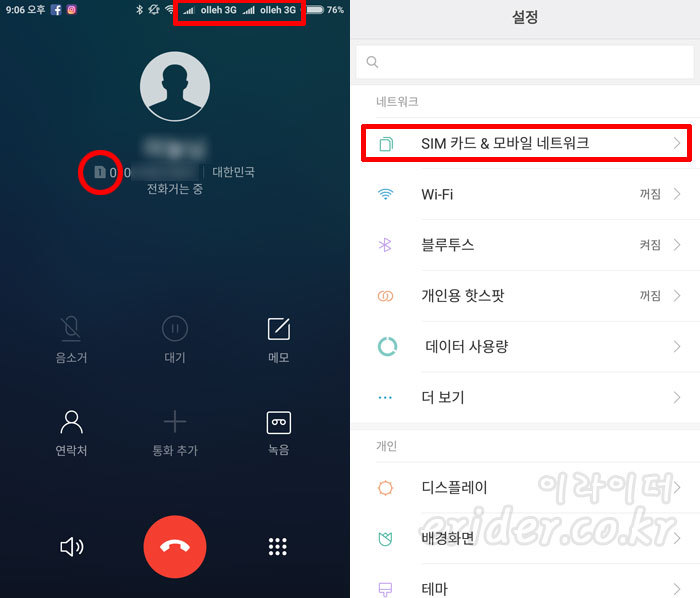이전 샤오미 홍미4 프라임(또는 프로, 이하 ‘홍미4p’) 개봉기 포스팅에서 샤오미 같은 중국폰 중 일부는 전망통3.0 (넷콤3)을 지원한다고 했습니다.
이번 포스팅인 전망통 3.0 설정과 전화 앱에서 이를 어떻게 선택하고 이용하는지 알아보도록 하겠습니다.
먼저 전망통 3.0이 무엇인지부터 알아야겠죠?
듀얼 스텐바이는 새로운 기술이 아닙니다. 유럽에서는 오래전부터 전화기에 사용되고 있었습니다. 그러나 한국에서는 이런 제품이 없었죠. 왜일까요?
전망통 1.0(Netcom 1.0) 은 3G(WCDMA) + 2G(GSM)로 한국은 GSM이 없으니 사용할 수 없습니다.
전망통 2.0(Netcom 2.0)은 4G(LTE) + 2G(GSM)로 3G가 4G로 바뀌기는 했지만 2G(GMS)를 사용하기에 한국내에서 사용할 수 없는 그림의 떡입니다.
전망통 3.0(Netcom 3.0)은 4G(LTE) + 3G(WCDMA)로 이제서야 한국에서도 사용할 수 있게 되었습니다.
전망통 3.0은 4G + 3G로 듀얼 스텐바이(두 개의 신호를 동시에 받아서 전화 수신 대기)가 가능한 기술입니다. 그렇다고 만능은 아니고 하나가 통화 중일 때 다른 하나는 사용할 수 없습니다.
LTE 유심 2개를 넣더라도 주 통화 유심은 LTE로 설정되고 나머지는 자동으로 3G로 설정됩니다.
그럼 전화 세팅과 실제 사용법을 알아보도록 하겠습니다.
본 글은 내용은 홍미4p 글로벌 롬 8.2.1.0 안정적 버전에 한국어를 선택한 버전이니 중국 순정 롬, EU 롬, 리니지 롬, 개발자 롬과는 다를 수 있습니다.
사용한 유심은 KT 회선을 사용하는 각각 다른 알뜰폰 업체로 1번은 LTE 요금제인 마이크로 유심이고 2번은 3G 요금제의 나노 유심입니다. (본문중 USIM, SIM, 유심, 심은 모두 같은 뜻입니다.)
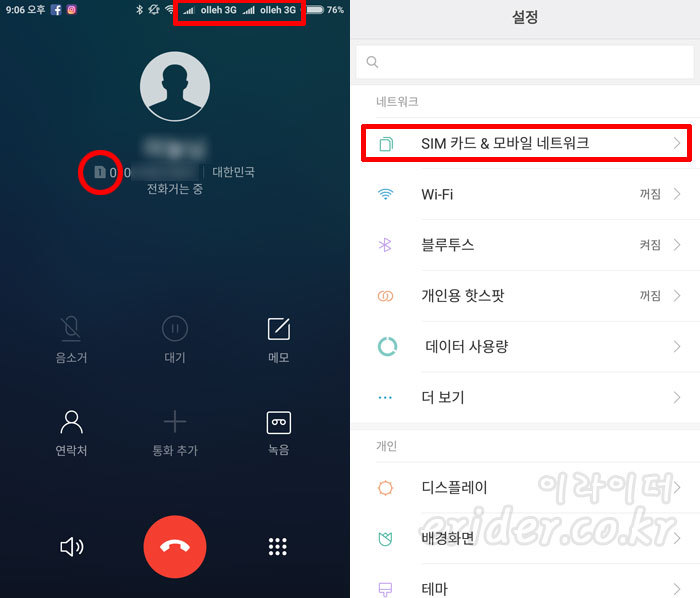
▲ 왼쪽 화면이 홍미4p의 기본 전화 앱을 통한 발신 화면입니다.
빨간 동그라미 부분을 자세히 보면 유심 모양의 아이콘 안에 숫자 1이 표시되어 있습니다. 이것은 유심 1번을 이용해서 전화를 걸고 있다는 뜻입니다. 그리고 상단 알림바에 olleh 3G + olleh 3G로 표시되는데 홍미4p 글로벌롬은 통화 시 아직까지 한국에서 사용하는 VoLTE를 지원하지 않기 때문에 자동으로 3G로 통화가 됩니다. 통신사에 기기 모델을 변경 신청했다면 ‘H’ 또는 ‘H+’로 표시되지만 캡처 화면은 3월초에한 것이라 현재 상태와 조금 다릅니다. (참고로 통신사 이름은 2017년 3월 중순부터 KT가 ‘olleh’를 버리고 ‘KT’로 변경하고 있어 지금 해보시는 분들은 KT로 표기됩니다)
▲▲ 왼쪽 화면처럼 USIM(유심) 기본 설정을 해보도록 하겠습니다.
설정에 들어가면 제일위에 ‘SIM 카드 & 모바일 네트워크’를 누릅니다.

▲ 설정에 들어오면 이렇게 SIM 1, SIM 2를 설정 할 수 있고 VoLTE가 분명히 있고 체크 했음에도 한국에서 동작하지 않습니다.
▲▲ 화면을 스크롤 하면 오른쪽 화면처럼 제일 밑에 기본으로 사용할 전화 다이얼 SIM과 인터넷 접속에 사용할 SIM을 설정할 수 있습니다.
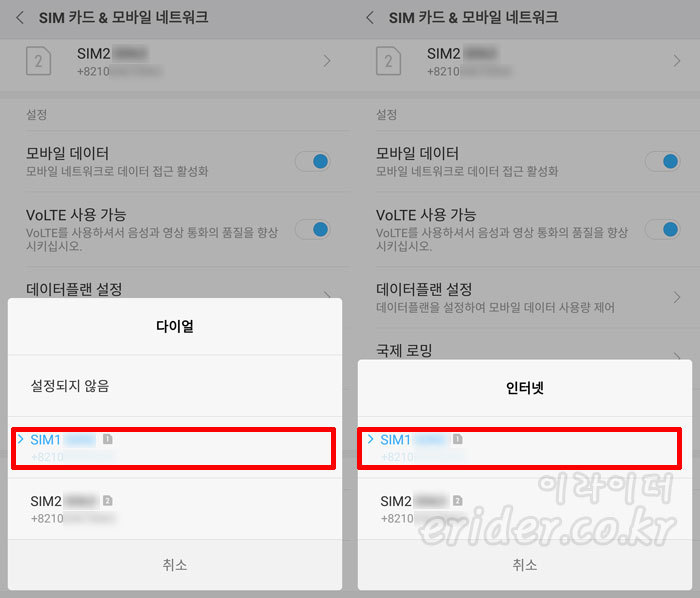
▲ 다이얼을 눌러보면 왼쪽 화면처럼 ‘설정되지 않음’, ‘SIM1’, ‘SIM2’중에 선택할 수 있습니다.
이라이더는 SIM1을 선택했으니 전화 앱애서 주소록의 전화번호를 누르면 기본으로 SIM1을 이용해서 전화를 걸게 됩니다. SIM2로 거는 방법은 밑에 설명합니다.
▲▲ 인터넷을 눌러보면 오른쪽 화면처럼 ‘SIM1’, ‘SIM2’중에 선택할 수 있습니다. 데이터가 많고 속도가 빠른 요금제의 SIM을 선택하면 되겠죠.
무제한 유심 + 수신전용 유심을 사용하는 사람은 둘 다 무제한 유심을 선택하면 되고, 전화용 유심 + 데이터 함께 쓰기 유심을 사용하는 사람은 인터넷 부분에 데이터 함께 쓰기 유심을 지정하면 됩니다.
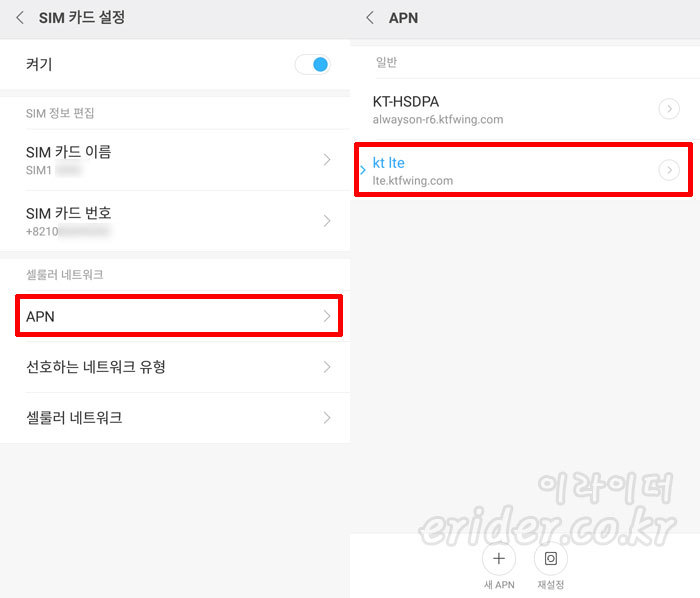
▲SIM1을 눌러보면 SIM 카드 이름, 번호를 본인이 원하는 대로 수정할 수 있습니다. 번호를 변경한다고 해서 유심의 번호가 변경되는 것은 아니고 화면에 표시되는 번호만 변경됩니다.
▲▲ LTE를 사용하는데 APN을 설정 안했다면 새 APN을 추가하고 통신사에 맞는 값을 설정해줍니다.
KT 계열(알뜰폰 포함) 같은 경우는 유심을 넣으면 기본으로 3G값으로 자동으로 불러와서 설정되어 있으니 LTE에 해당하는 APN으로 변경해주세요
여기까지 했으면 통신사 설정은 끝입니다.
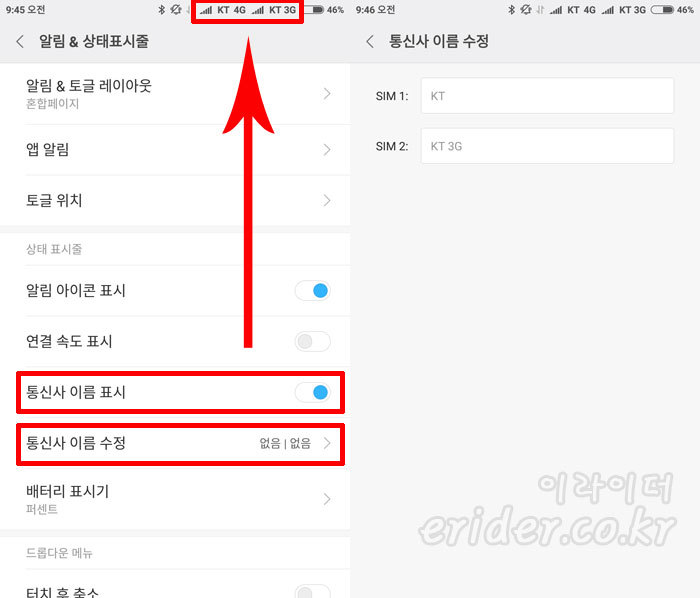
▲ 개인별로 상단 알림에 통신사를 표기하고 싶으면 설정 > ‘알림 & 상태표시줄’에서 ‘통신사 이름 표시’를 체크하면 상단 알림바에 안테나 2개만 표시되던게 안테나 + KT 4G, 안테나 + KT 3G로 표시되는 걸 알 수 있습니다.
▲▲ 통신사 이름은 자동으로 가져오지만, 본인이 변경해서 사용할 수도 있습니다.
평소에 통신사 이름 표시는 켜놓으면 알림바가 복잡해지니 끄고 사용하는 걸 추천합니다.
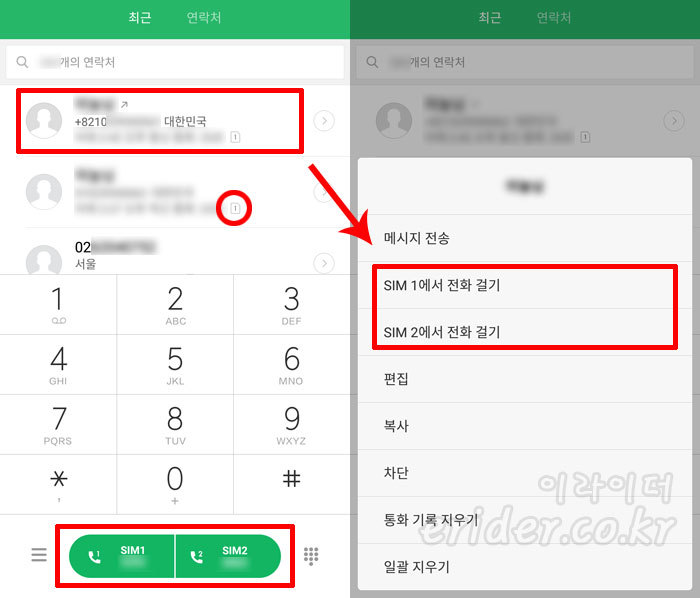
▲ 이제 실제로 전화를 걸어보도록 하겠습니다.
홍미4p 기본 전화 앱을 실행하면 이전 통화목록에 이름과 전화번호와 발신, 수신 시간이 나오고 제일 뒤에 유심 아이콘 안에 숫자가 표시됩니다. 그 숫자가 1이면 유심 1의 번호로 발신 또는 수신된것이고 2이면 유심 2번입니다.
전화번호를 직접 눌려서 발신할 때는 밑에서 전화번호를 누르고 제일 하단 녹색으로 표시된 영역에 SIM1 또는 SIM2를 눌러서 어떤 유심으로 전화를 걸 것인지 선택할 수 있습니다.
▲▲ 그렇다면 최신 통화목록이나 연락처에서 전화 걸 때 상대방을 길게 누르면 오른쪽 화면처럼 팝업창이 뜨고 SIM 1 또는 SIM 2에서 전화걸기 버튼을 눌러 전화를 걸면됩니다.
무심결에 최신목록이나 주소록의 전화를 눌러 전화를 걸면 기본 전화로 설정한 유심을 통해서 발신되니 주의 하세요. 즉, 기본이 SIM 1인데 SIM 2로 받은 전화를 눌러서 전화를 걸면 발신자 번호가 SIM 1으로 되어 전화를 받는 사람이 “이 번호는 누구지?” 할 수 있습니다.
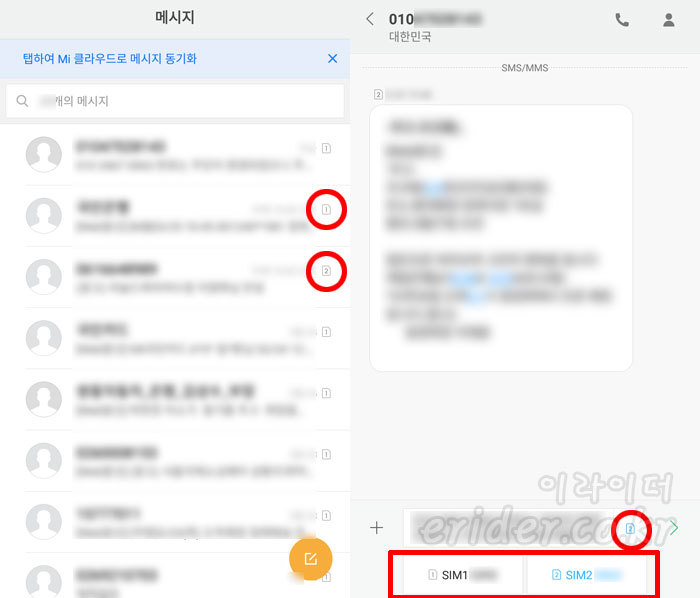
▲ 이제 마지막으로 문자에 대해서 알아볼까요. 전화 목록에서와 마찬가지로 왼쪽 화면의 빨간색 동그라미 부분처럼 문자 목록에서도 유심 아이콘 안의 숫자로 어떤 번호로 받거나 보낸 것인지 알 수 있습니다.
▲▲ 문자 발송 시에는 어떻게 할까요?
오른쪽 화면 하단을 보면 받은 문자에 대해 답장을 입력하는 박스가 있고 그 오른쪽에 역시 많이 보던 유심 아이콘이 있습니다.
이 화면 같은 경우 SIM 2로 받은 문자라서 기본적으로 SIM 2로 설정되어 있는데 답장은 SIM 1로 보내기 위해 유심 아이콘 부분을 누릅니다. 그러면 바로 밑과 같이 SIM 1과 SIM 2중에 하나를 선택하고 ‘>’ 버튼을 눌러서 문자를 발송하면 됩니다.
이상으로 듀얼 유심에서 각각의 유심 번호로 전화와 문자를 보내고 받는 법을 알아봤습니다.
다음은 샤오미 MIUI 기능 중 또 하나의 안드로이드 에뮬레이터인 보조 공간과 하나의 앱을 마치 다른 앱처럼 실행할 수 있는 듀얼앱에 대해서 포스팅하도록 하겠습니다.
2017/03/20 – [제품 리뷰] – 막강 배터리 사용시간을 자랑하는 샤오미 저가형 스마트폰 홍미4프라임 개봉기